-
u盘修复教程
- 2017-03-30 16:07:17 来源:windows10系统之家 作者:爱win10
u盘已经对我们的生活和工作越来越重要,当我们u盘生病的使用要如何解决呢?当然就是要使用u盘修复的手法来修复u盘了。所以windows之家小编为网友们带来了u盘修复教程,相信这次带来的u盘修复教程网友们会特别喜欢。因为它确实是非常好的u盘修复教程。
当Windows无法帮你修复移动存储设备时,下面几个软件可就派上用场了。虽然U盘(对各种闪存卡同样适用)无法格式化的情况千差万别,只要不是硬伤,大多都有解决的方式。大家不妨逐一尝试。
U盘烧录修复(PortFree Production Program):先将U盘插入USB接口,之后进入程序后点选项,然后点低格,再选中容量,退出,点“运行”,然后耐心等待即可(图1)。

u盘修复教程图一
万能优盘修复工具(mformat):运行程序后应该显示蓝色的status-ready 和write-ready。点击这一行前面的C按钮开始格式化(图2)。
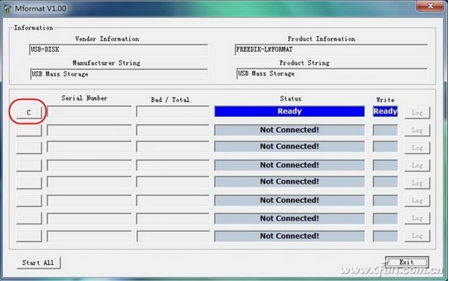
u盘修复教程图二
制作启动盘工具(USBboot):如果前面两种方法无法识别或格式化U盘,利用制作启动盘的方式清空分区表再重建,也能U盘起死回生。运行程序选中U盘,用HDD方式进行格式化,按照提示拔下再插入优盘,最后完成启动盘制作,然后在Windows下格式化即可(图3)。

u盘修复教程图三
万能低格工具(HA-LLFTOOL):这是一个万能的低格工具,本来多用于U盘量产失败后的修复,但也支持硬盘、移动硬盘、内存卡、U盘等等存储设备低级格式化。在软件中选择你U盘对应的盘符然后点击下一步,在低级格式化选项卡中选择格式化这个硬盘。进度条过后低格完成,最后用DiskGenius等分区软件对U盘重新建立分区(图4)。

u盘修复教程图四
综上所述的全部内容就是windows之家小编为网友们带来的u盘修复教程,上面的u盘修复教程网友是不是特别喜欢呢,小编就是喜欢把简单好用的教程分享给大家,让网友们都能快乐的学习电脑技巧。小编还把非常好用的windows8ghost安装教程分享给大家。
猜您喜欢
- 如何解决电脑的USB接口没反应,小编告..2017-11-09
- 分区工具diskgenius,小编告诉你使用分..2017-12-02
- 小编告诉你制作U盘启动盘2017-08-21
- u盘写保护怎么解除最简单方便..2017-03-26
- VMware虚拟机开启uefi bios方法..2017-06-14
- 低级格式化,小编告诉你硬盘怎么低级格..2018-06-28
相关推荐
- u盘启动,小编告诉你华硕笔记本怎么设.. 2018-08-20
- 华擎uefi bios|华擎uefi bios简介.. 2017-06-18
- 杏雨梨云u盘系统如何装系统,小编告诉.. 2017-12-02
- uefi启动 boot最新下载 2017-09-06
- 怎么做系统,小编告诉你U盘怎么装win8.. 2018-02-10
- 示例戴尔怎么使用u盘重装win7系统.. 2019-04-30





 魔法猪一健重装系统win10
魔法猪一健重装系统win10
 装机吧重装系统win10
装机吧重装系统win10
 系统之家一键重装
系统之家一键重装
 小白重装win10
小白重装win10
 系统之家Ghost Win8 64位专业版下载v201807
系统之家Ghost Win8 64位专业版下载v201807 FireFox(火狐浏览器)10.0版 v10.0.2官方版
FireFox(火狐浏览器)10.0版 v10.0.2官方版 雨林木风ghost win7 x86 旗舰版201612
雨林木风ghost win7 x86 旗舰版201612 Ace Translator v10.5.4.862多语言注册版 (翻译工具)
Ace Translator v10.5.4.862多语言注册版 (翻译工具) Delphi代码生成器1.0绿色版(Delphi代码编辑软件)
Delphi代码生成器1.0绿色版(Delphi代码编辑软件) FotoMix V9.2.3英文绿色免费版(可以把多个图片合成在一起)
FotoMix V9.2.3英文绿色免费版(可以把多个图片合成在一起) 系统之家U盘
系统之家U盘 Dlsoft Reall
Dlsoft Reall 系统之家Ghos
系统之家Ghos Acme CAD Con
Acme CAD Con 电脑公司Ghos
电脑公司Ghos 大地系统 gho
大地系统 gho OEM信息修改
OEM信息修改 谷歌浏览器(C
谷歌浏览器(C 拍拍抢拍助手
拍拍抢拍助手 深度技术Ghos
深度技术Ghos 小白系统ghos
小白系统ghos 粤公网安备 44130202001061号
粤公网安备 44130202001061号